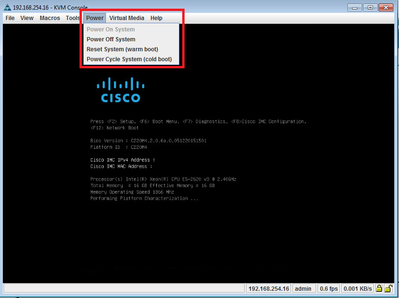はじめに
CISCO にて SNS-3595 (SNS-3595-K9) のハードウェア故障と判断され、機器交換作業(RMA)となった際に、CISCO から送付された代替機の交換作業をご自身で対応される際の作業の概要をご紹介いたします。
機器交換の概要
0.RMA 手続きによって代替機が保守契約情報に基づいて設置場所へ送付される。
1.SNS-3595 の設置。
2.CIMC の設定。
3.CIMC から RAID の設定。
4.KVM コンソール起動。
5.CIMC にて ISO イメージの Mapping。
6.ISO ファイルから ISE/ACS のインストール。
手順
1.SNS-3595 を適切に設置
設置については "Cisco SNS 3515 および Cisco SNS 3595 ハードウェア アプライアンスの設置" を確認してください。
2.CIMC の設定
CIMC の設定については "CIMC 設定ユーティリティのセットアップ" を確認してください。
※CIMCのバージョンについての注意点
元々 Cisco SNS-3595-ACS-K9 てご使用いただいていた筐体の場合、ACSのインストールには、CIMCバージョン 2.0(6) が必要となります。SNS-3515-K9 にて ISE をご使用いただいていた場合には、CIMC のバージョンが2.0(9) である必要があります。
※ACS 用のバージョン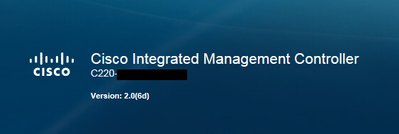
※ISE 用のバージョン
CIMC のバージョンに相違がある場合、ISE イメージのインストールができません。これは ISE セキュアブート機能による影響となります。
UEFI セキュア ブートのサポート
3.CIMC から RAID の設定
SNS-3400 シリーズではブートの途中にて RAID 設定が必要でしたが SNS-3500 シリーズでは CIMC から設定可能となりました。
(1) Storage Tab から、Physical Drive Info と Virtual Drive Info を確認します。※このとき、Virtual Drive が設定済みなら本項目「3.CIMC から RAID の設定」の作業は不要ですので、次のステップをお進みください。
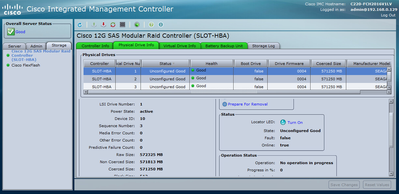

RAID を設定する為、 Storage > Controller Info タブに移動します。その後、「Create Virtual Drive from Unused Physical Drives」をクリックし、RAID 設定画面を開きます。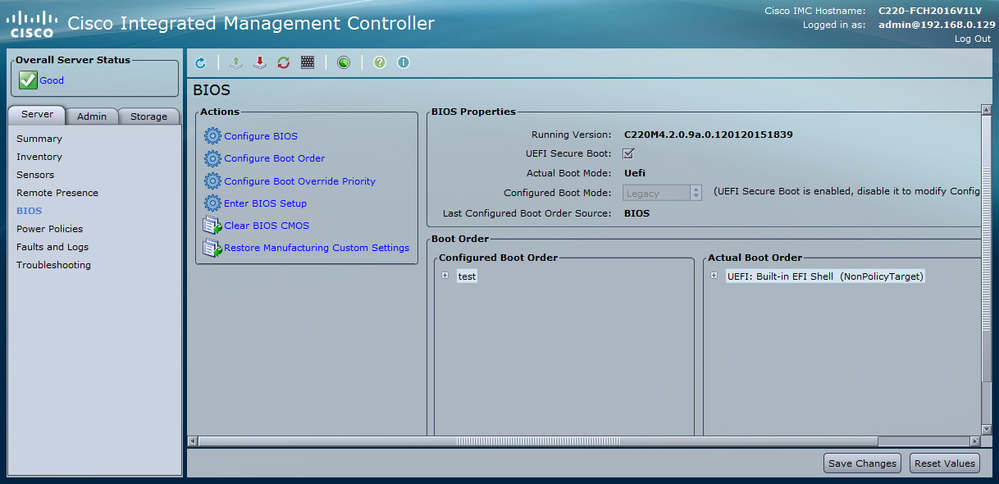
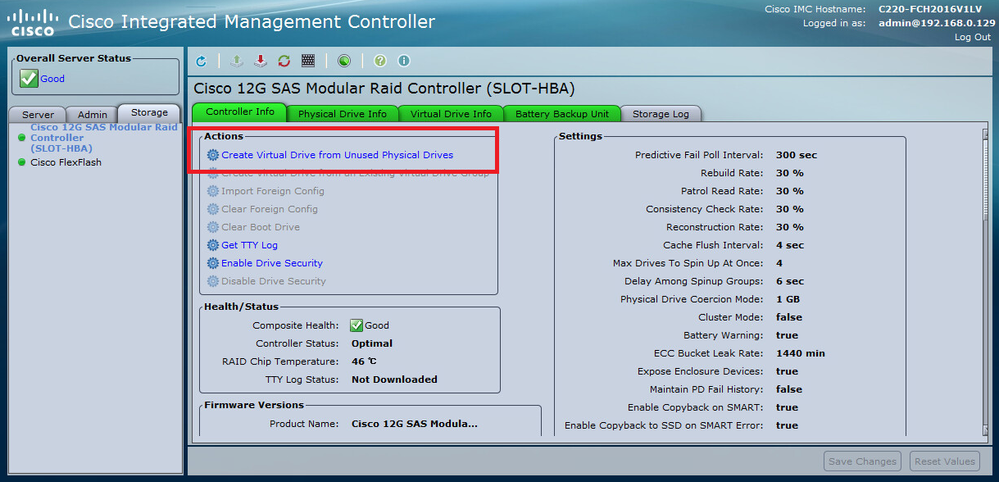
RAID 設定画面では以下のように設定し、「Creat Virtual Drive」を押下してRAIDを設定します。

※Drive Groups は図のように、2つのHDDずつ選択後してください。4つのHDDを同時選択して Drive Groups に移動した場合、Virtual Drive が作成できません。
作成されると以下のようになります。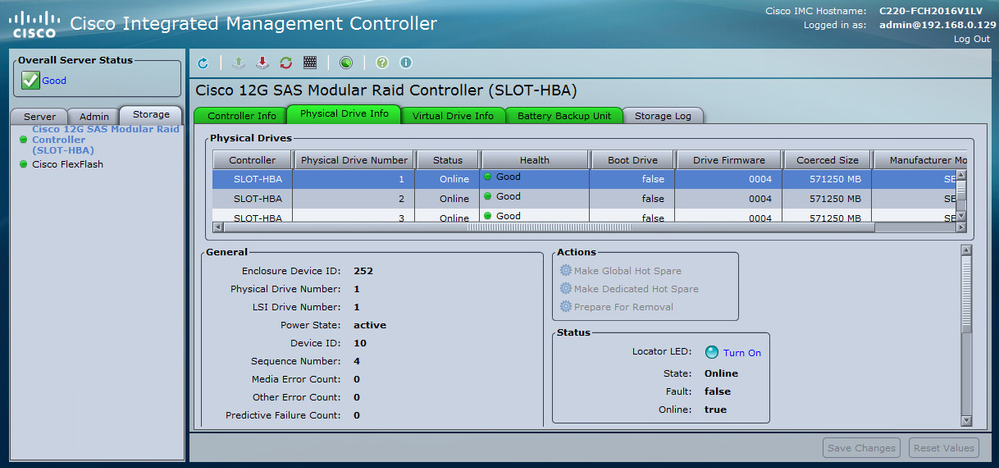
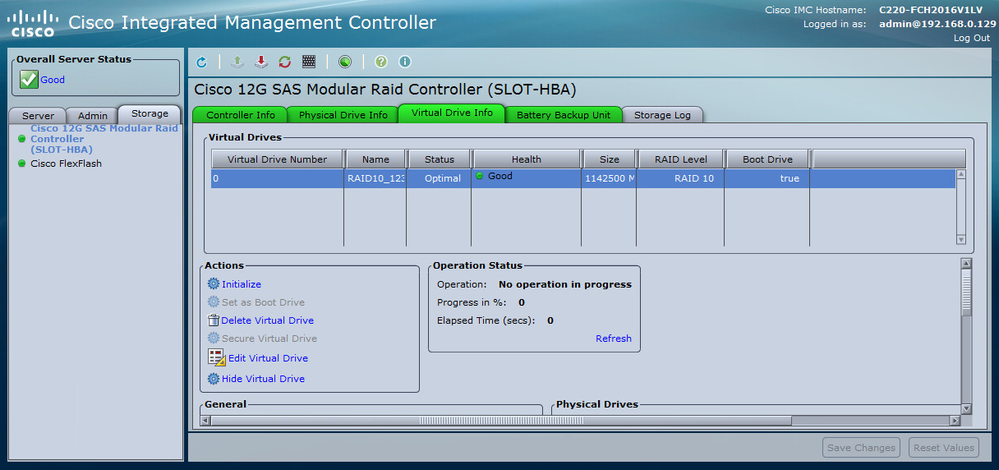
4.KVM コンソール起動
上記 3 のステップまででインストール準備が完了しましたので、OS イメージのインストールの為に CIMC の画面から KVM コンソールを起動してください。
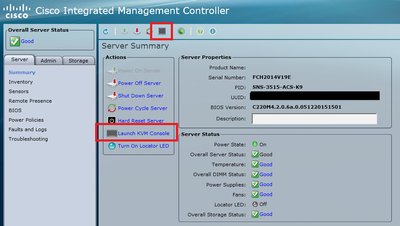 KVM Console をクリック
KVM Console をクリック
5.CIMC にて ISO イメージのMapping
KVM コンソールからインストールするソフトウェアの ISO ファイルをマッピングしてください。
(1)Activate Virtural Devices をクリック
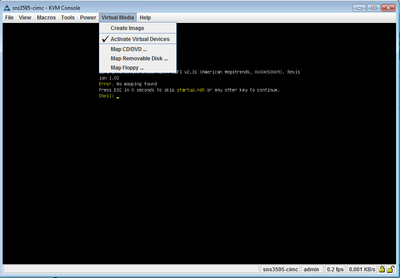
(2)KVM コンソールの CD/DVD にローカルPC(GUIアクセスしている端末)上に保存している ISO ファイルを紐づけ(マッピング) 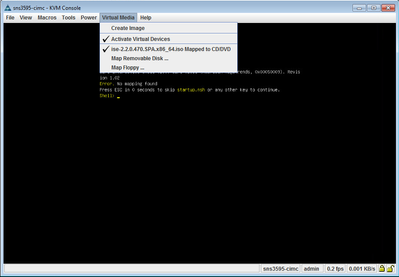
6.ISO ファイルから ISE/ACS のインストール
5 までの手順にて ISO ファイルをマッピングしたら、サーバーを起動してインストールを開始してください。